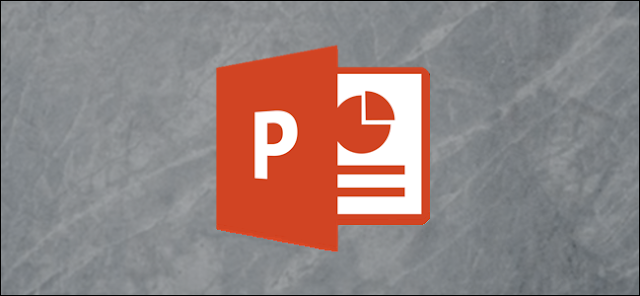بصرف النظر عن الطريقة التقليدية لإرسال عرض تقديمي لـ PowerPoint للآخرين كمرفق بريد إلكتروني ، يمكنك أيضًا تحميل العرض التقديمي ومشاركته من السحابة. كل ما تحتاجه للبدء هو حساب OneDrive. إليك الطريقة.
مشاركة PowerPoint التقديمي الخاص بك
يمكنك حفظ عرض تقديمي لـ PowerPoint على السحابة بسهولة إلى حد ما. في الواقع ، لا يتطلب الأمر سوى بضع نقرات بسيطة. لكي تنجح هذه العملية ، ستحتاج إلى حساب OneDrive. إذا كنت تستخدم Office 365 ، فأنت لديك بالفعل واحدة. إذا لم يكن الأمر كذلك ، فكل ما عليك فعله هو إنشاء حساب Microsoft ثم تسجيل الدخول إلى OneDrive. تفترض هذه المقالة أن لديك بالفعل حساب OneDrive.
أولاً ، افتح عرض PowerPoint التقديمي الذي ترغب في مشاركته. في الزاوية العلوية اليمنى من النافذة ، سترى زر "مشاركة". المضي قدما وتحديده.
بمجرد تحديده ، ستظهر نافذة "مشاركة". لديك بعض الخيارات المختلفة هنا. في مجموعة "إرفاق نسخة بدلاً من ذلك" ، يمكنك اختيار إرسال العرض التقديمي كمرفق PowerPoint أو PDF. يؤدي تحديد أي من هذه الخيارات إلى فتح عميل البريد الافتراضي للكمبيوتر الخاص بك.
ما يهمنا ، على الرغم من ذلك ، هو المشاركة في OneDrive. للقيام بذلك ، حدد حساب OneDrive الخاص بك ضمن "مشاركة".
إذا لم تكن قد قمت بالفعل بتسمية العرض التقديمي الخاص بك ، فسيُطلب منك القيام بذلك. بعد إعطاء اسم ، انقر فوق "موافق".
سيتم الآن تحميل عرضك التقديمي على السحابة وسيظهر جزء "المشاركة" على الجانب الأيمن. هذا هو المكان الذي يمكنك من خلاله دعوة الأشخاص لتحرير (أو قراءة) المستند. في شريط العنوان ، أدخل البريد الإلكتروني للمستلم. بدلاً من ذلك ، حدد الرمز الموجود على يمين شريط العناوين وحدد مستلمًا من دفتر عناوين Outlook.
بعد إدخال البريد الإلكتروني للمستلم ، يمكنك بعد ذلك تعيين مستوى إذن. بمجرد إعطاء إذن القراءة / الكتابة أو القراءة فقط ، يمكنك إضافة رسالة اختيارية. عندما تكون جاهزًا ، انقر فوق "مشاركة".
سيتلقى المستلم رسالة بريد إلكتروني تتيح الوصول إلى العرض التقديمي.
ملاحظة: إذا كنت المستلم ، فتأكد من التحقق من مجلد البريد العشوائي الخاص بك! أثناء اختباراتنا ، وجدنا الدعوة في البريد العشوائي.
طريقة بديلة لدعوة الناس هي الحصول على رابط المشاركة. في الجزء السفلي من لوحة "المشاركة" ، حدد "الحصول على رابط المشاركة".
بعد ذلك ، اختر نوع الرابط الذي تريد تقديمه. يمكنك الاختيار بين رابط القراءة / الكتابة أو رابط للقراءة فقط.
ثم سيتم إنشاء رابط. حدد "نسخ" لنسخ الرابط إلى الحافظة الخاصة بك.
سيتمكن أي شخص تشارك هذا الرابط معه من الوصول إلى العرض التقديمي. سيتيح هذا لعدة أشخاص التعاون في عرضك التقديمي في الوقت الفعلي !